App Volumes Manager 负载均衡配置
接上篇,本文介绍如何使用 NSX ALB(Avi)来为 App Volumes Manager 配置负载均衡。
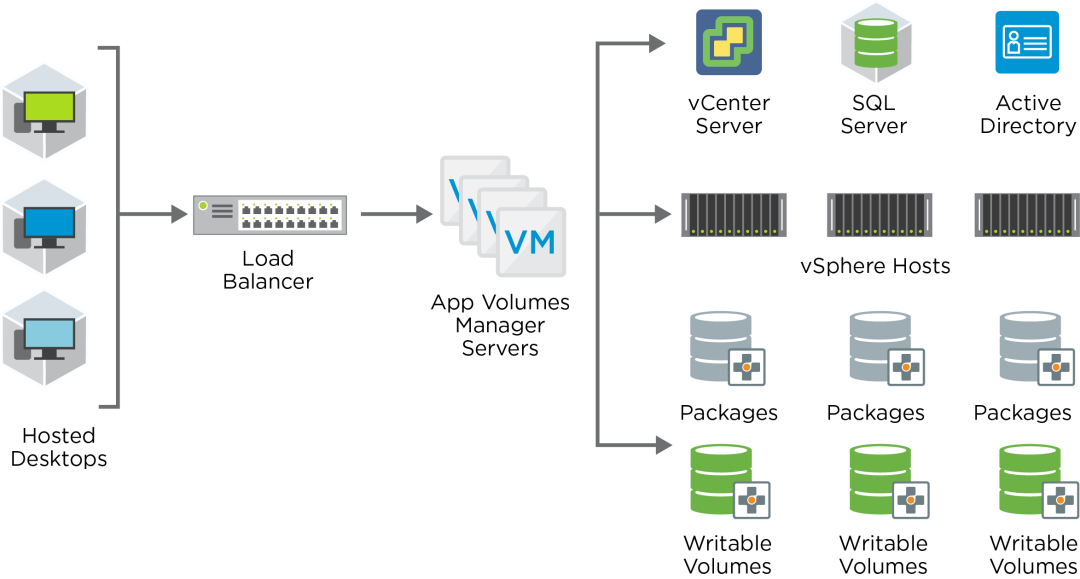
1. 为App Volumes Manager 创建健康检查策略
在“模板>配置文件>运行状况监控器”中,创建新运行状况监控器:
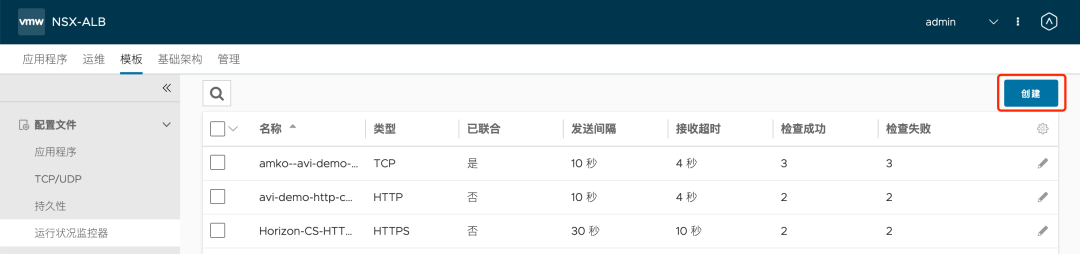
类型为 HTTPS,发送时间为 30s,接收超时 10s,检查端口为 443,请求标头为 GET /health_check HTTP1.0
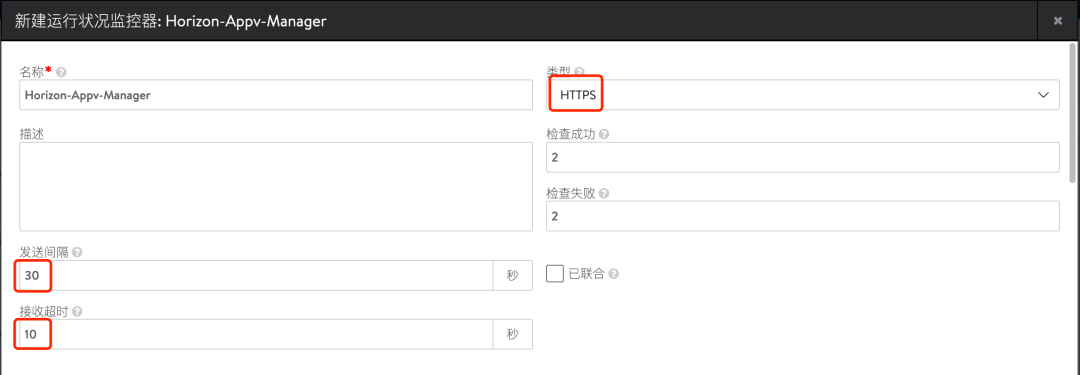
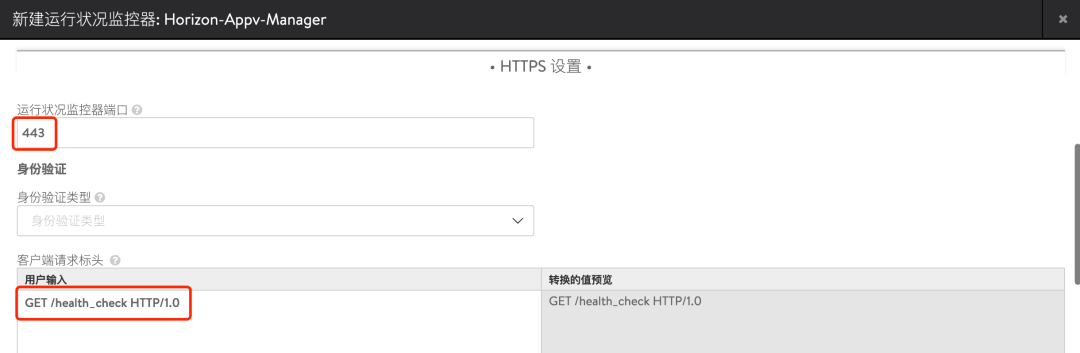
响应代码为 2xx,在 SSL 属性中勾选默认的 System-Standard SSL 配置文件:

2. 为 Appv Manager 创建 Server 池
在“应用程序>池”中,创建新的池。
配置端口为 443,持久性使用“System-Persistence-Client-IP”,运行状况监控器选择之前创建的策略:

在“通过 SSL 访问后端服务器”中勾选“启用 SSL”,使用 System-Standard 配置文件:

在步骤 2 中填写服务器 IP:
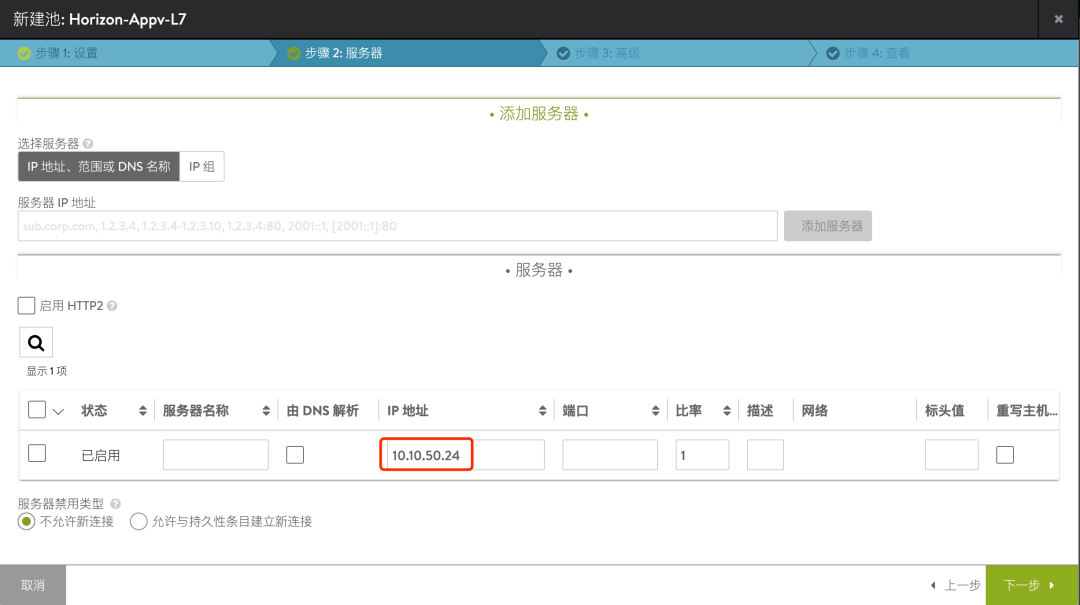
其他选项保持默认即可。
3. 为 Appv Manager 创建服务器证书
此处使用的是 *.halfcoffee.com 证书,可以和 Connection Server 复用,因此不再重复创建证书(详见第三篇)。
4. 为 Appv Manager 创建应用程序配置文件
在“模板>应用程序”中,创建新的应用程序配置文件,禁用“连接多路复用”和“启用分块合并”:
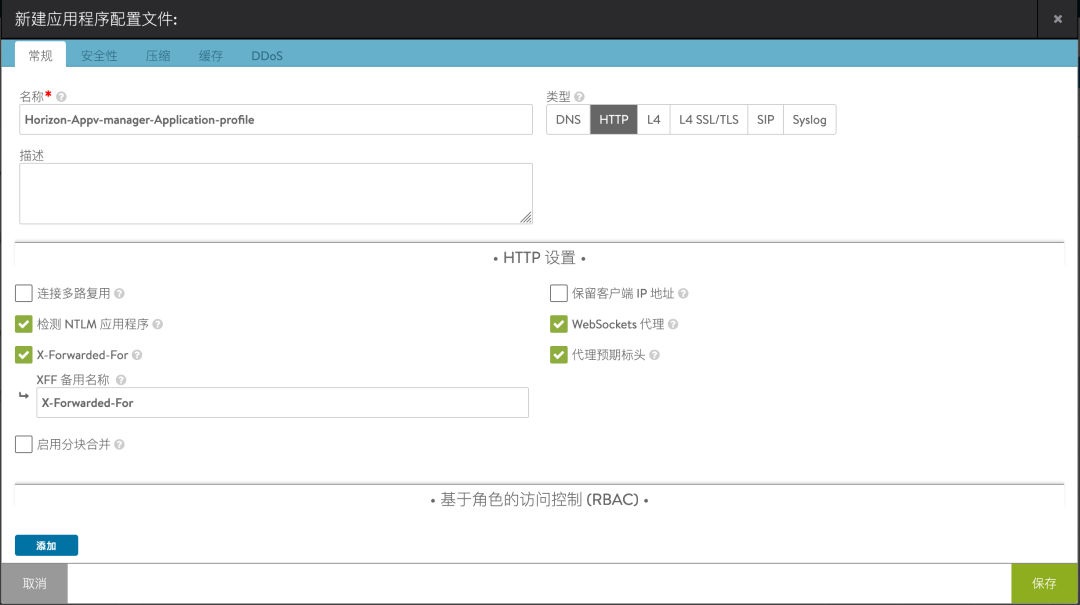
在安全性中勾选“在所有位置使用 SSL”:
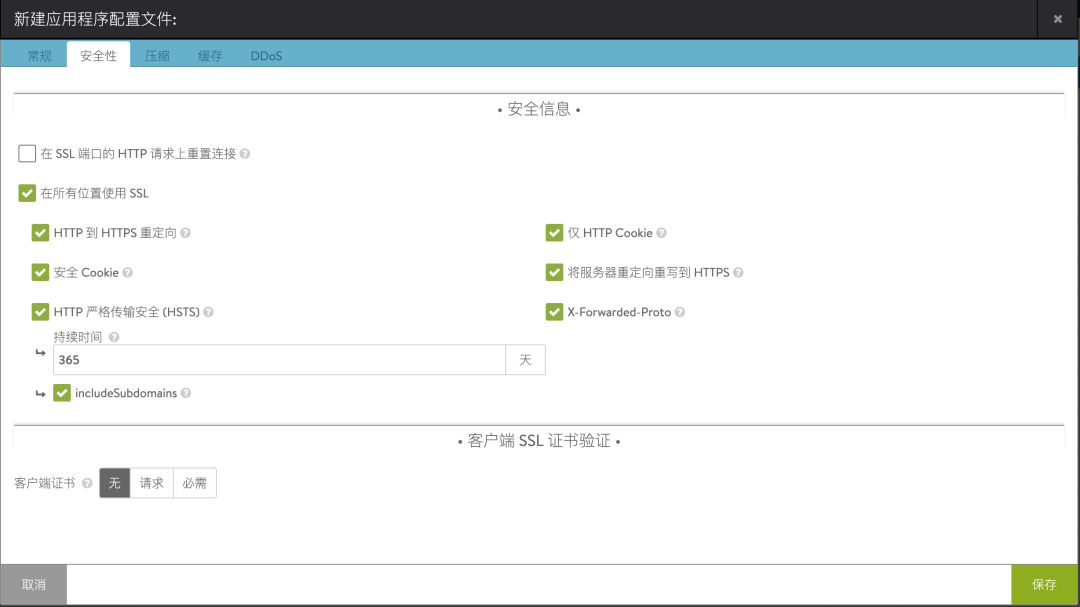
5. 为 Appv Manager 创建 L7 虚拟服务
在“应用程序>虚拟服务”中使用高级设置创建新的服务。指定 VIP,使用上个章节创建的应用程序配置文件:
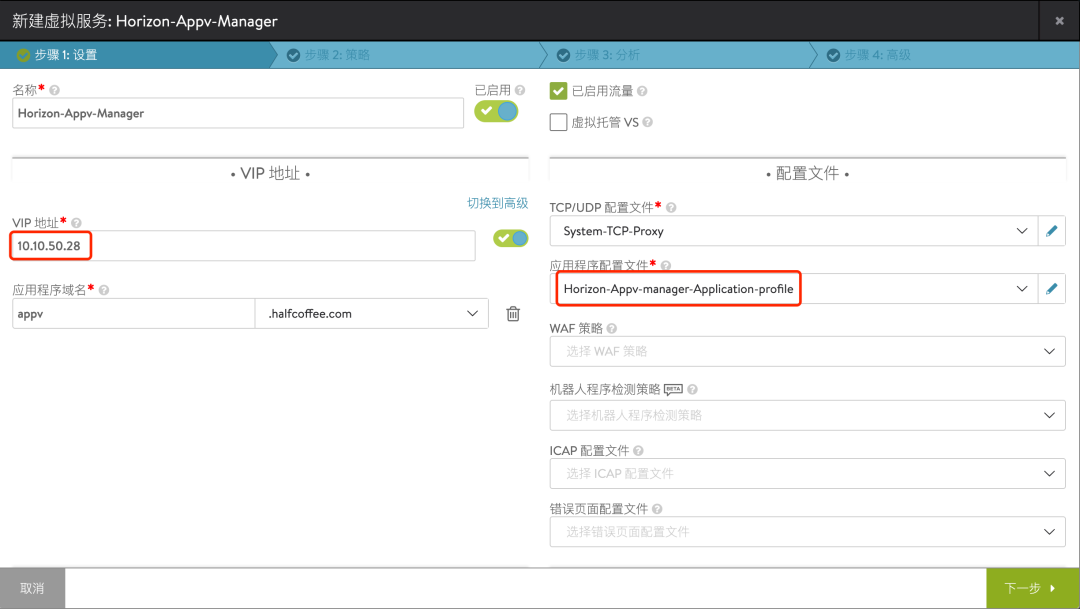
服务端口勾选 80 和 443(SSL),池选择之前创建的 Horizon-Appv-L7,使用系统默认的 SSL 配置文件,复用 Connection Server 的证书:
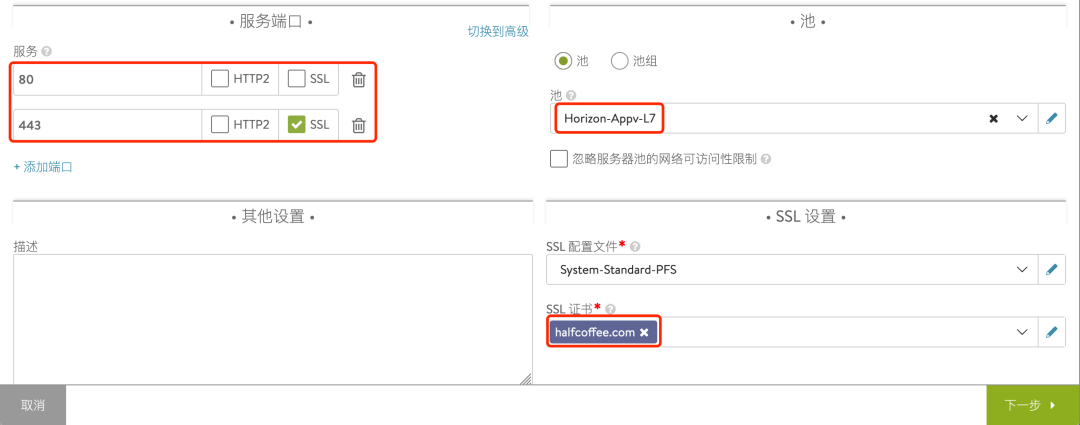
其他选项保持默认即可。
6. 访问测试
通过域名访问 App Volumes Manager 管理界面,访问正常:
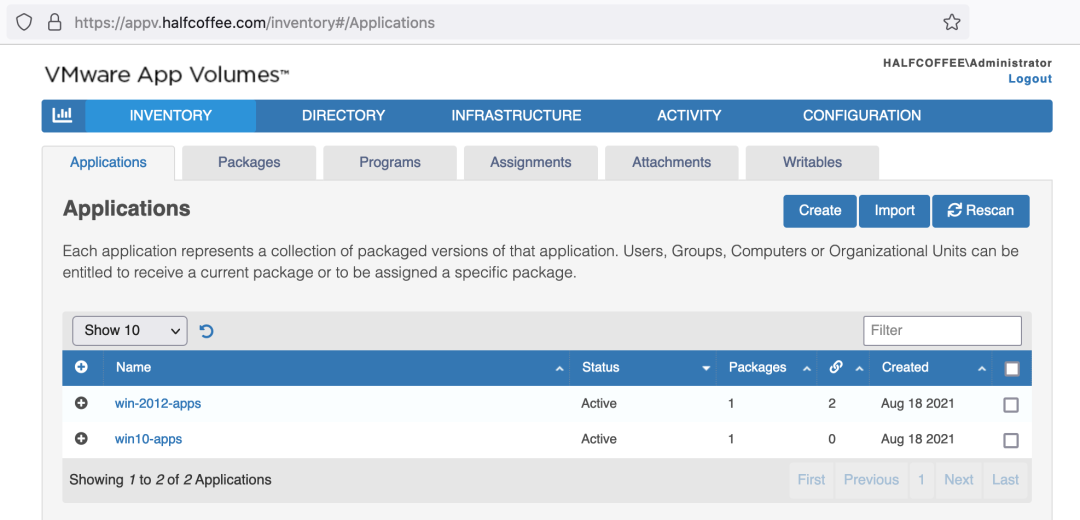
为用户分配 Application:
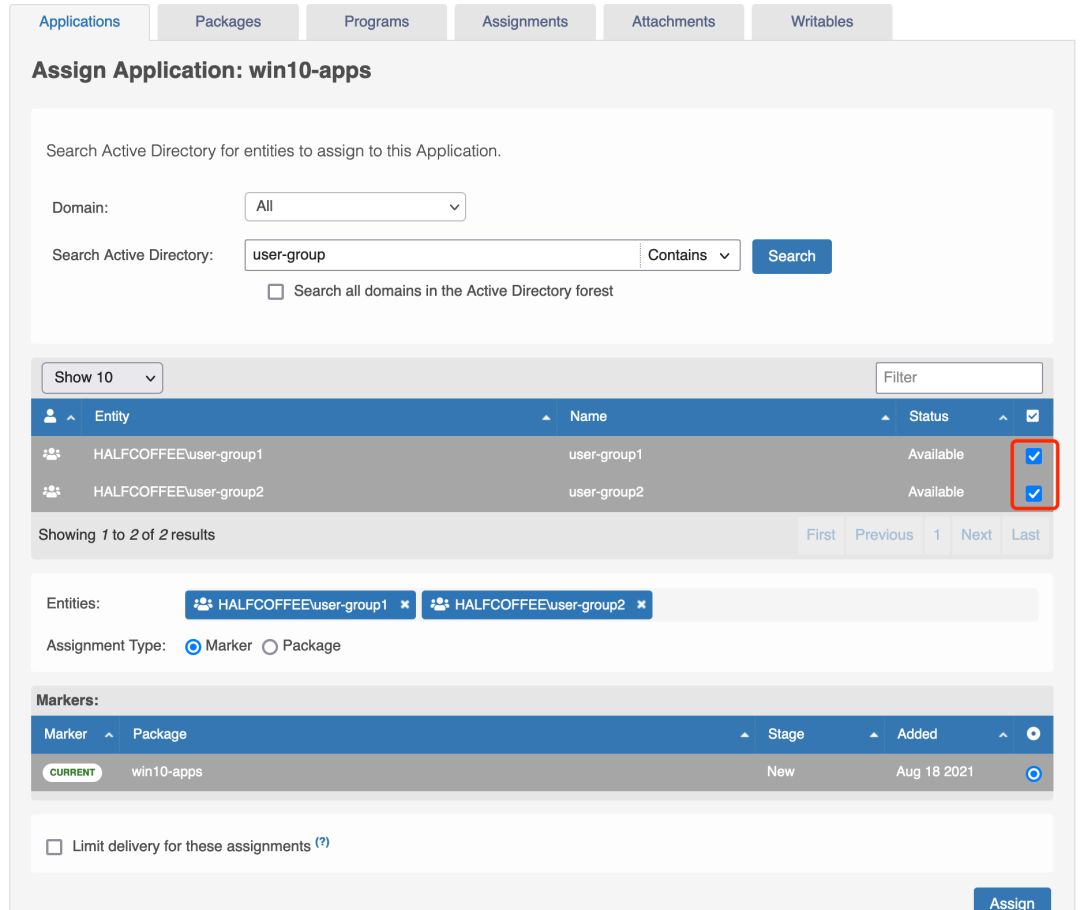
当用户登陆虚拟桌面后,系统会自动挂载 Volumes:

用户可以正常访问 App Volumes 发布的应用:


